
Sotsiaalvõrgustik Vkontakte on suur hulk emotikone, millest igaühel on sama disaini stiil. Kuid isegi selle põhikomplekti arvessevõtmisel ei pruugi see olla piisav suurte postitamis- ja sõnumite suurte elementide rakendamiseks. Selle probleemi lahendamise juhtumi puhul valmistasime selle juhise EMOD VK sõnade loomisel.
Sõnade loomine emotikone VK-st
Praeguseks on mitmeid viise, kuidas luua standardseid EMOD VKONTAKTE-st sõnad, millest igaühel on mõlemad plusse ja miinuseid. Samal ajal ei keskendu me sõnade käsitsi loomise menetlusele, nagu te saate ise teha ilma probleemideta.MÄRKUS. Sõnade kirjutamisel käsitsi ei kasuta rumalaid emotikone vahel, et vältida nende nihkumist pärast tulemuse avaldamist.
See sobib sellele, nagu me kaalume kõiki artiklite teemaga seotud olemasolevaid funktsioone.
Meetod 2: VEMOJI
Erinevalt eelmisest võrguteenusest võimaldab Vemoji teil saada rohkem muljetavaldavamat tulemust või kasutada olemasolevaid tekstivõimalusi. Samal ajal on see ressurss rohkem keskendunud emotikone loomisele teistest naeratustest ja mitte teksti sümbolitest.
Mine saidile VEMOJI
- Pärast ülaltoodud lingi sisselülitamist klõpsake saidi ülaosas asuvas vahekaarti "Designer".
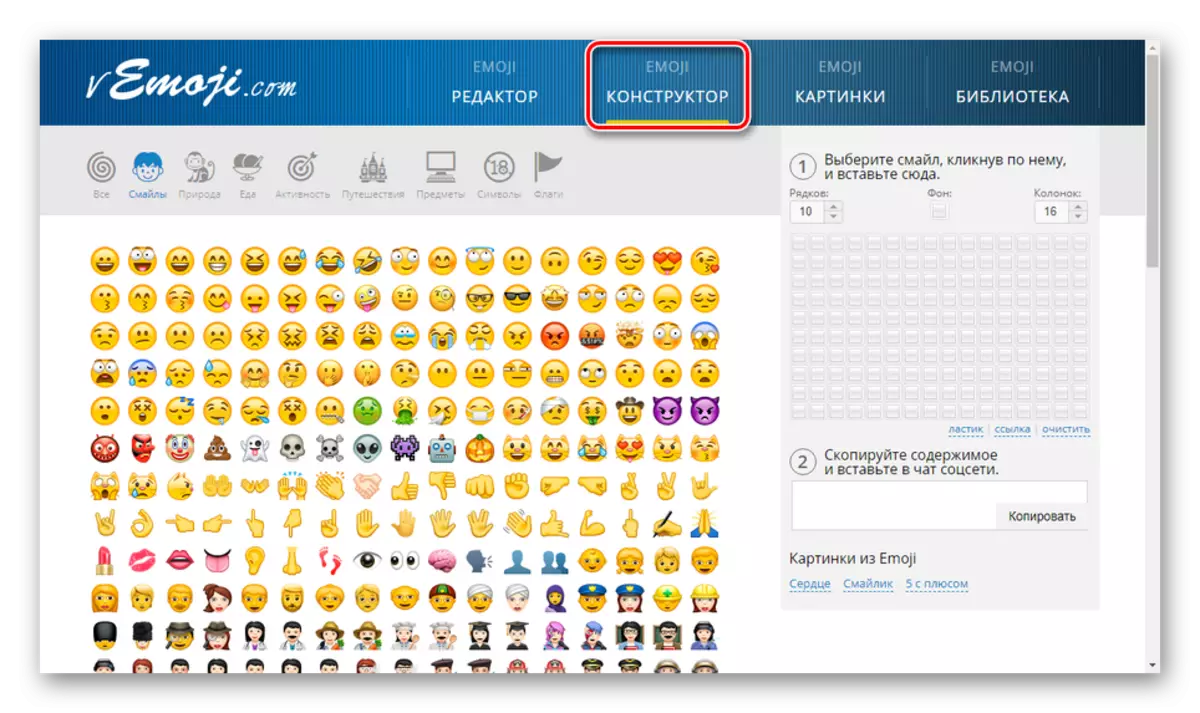
Lehekülje vasakul küljel on emotikonid, mis korratakse täielikult VKONTAKTE standardit. Kasutage navigeerimisvahendeid, et pääseda juurde ühe või teise tüübi juurde.
- Paremal küljel on peamine joonistamisüksus. Muutes väärtus "ridade" ja "kõlarid", seadistage tööruumi suurus. Kuid kaaluge, "veergude" arv võib põhjustada vale ekraani, mistõttu tuleks piiranguid järgida:
- Tavapärane kommentaar - 16;
- Suur kommentaar (arutelu) - 26;
- Tavaline blogi - 17;
- Suur blogi - 29;
- Sõnumid (vestlus) - 19.
- Nüüd, vajadusel muuta emotikoni kasutatakse taustal. Selleks klõpsake kõigepealt emoji poolt, mida soovite ja seejärel redaktoris "tausta" plokis.
- Klõpsake naeratus, mida soovite sõna kirjutamiseks kasutada. Pärast valimist klõpsake hiire vasakut nuppu tööpiirkonna rakkude kaudu, luues seeläbi suured tähemärgid.

Samal ajal, kui te kogemata emotikoni vales kohas paigaldasite, kasutage linki "kustutaja". Kogu joonise saate kiiresti kustutada, klõpsates "Selge".
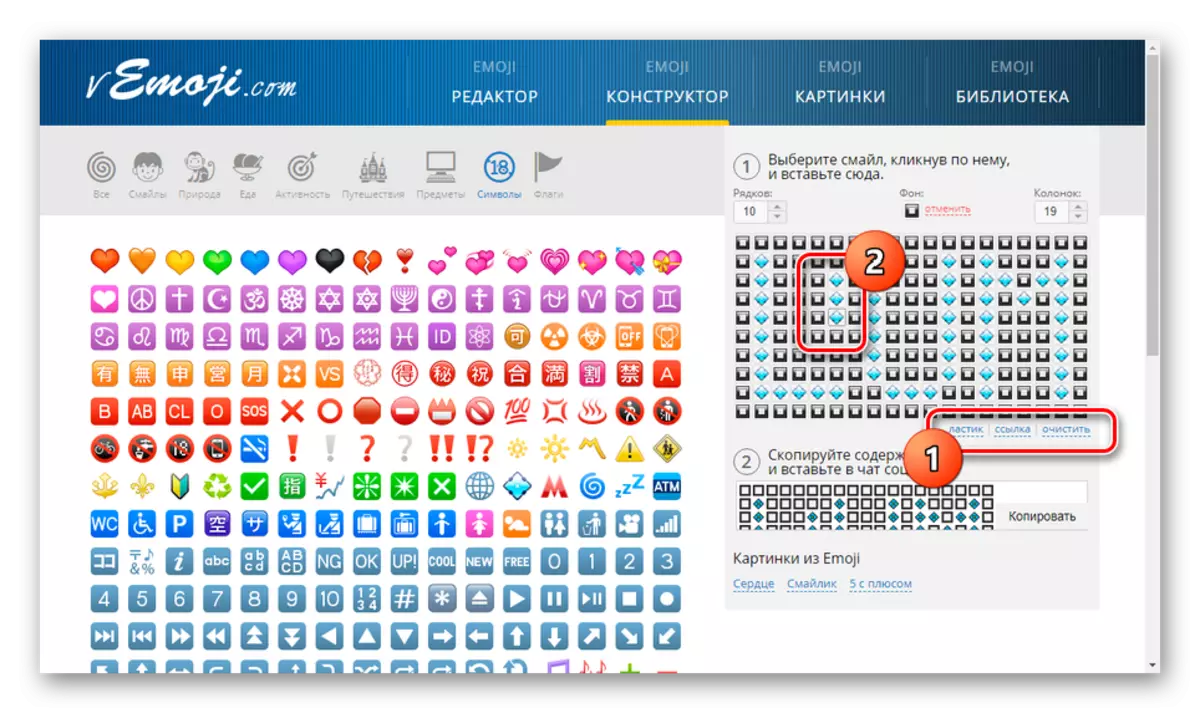
Jooniste loomisel on võimalik kombineerida erinevaid emoji. Veelgi enam, kõik taustarakud saab käsitsi asendada.
- Pärast joonistusprotseduuri lõpetamist valige Ctrl + klahvid "Kopeeri ja Insert" blokeerimise sisu ja klõpsake nuppu Copy.
- Mine VKONTAKTE, Ctrl + V kombineeritakse emotikone mis tahes sobivale väljale ja vajutage nuppu Saada. Avaldatud sõnum kuvatakse õigesti ainult juhtudel, kus järgite meie soovitusi selgelt.
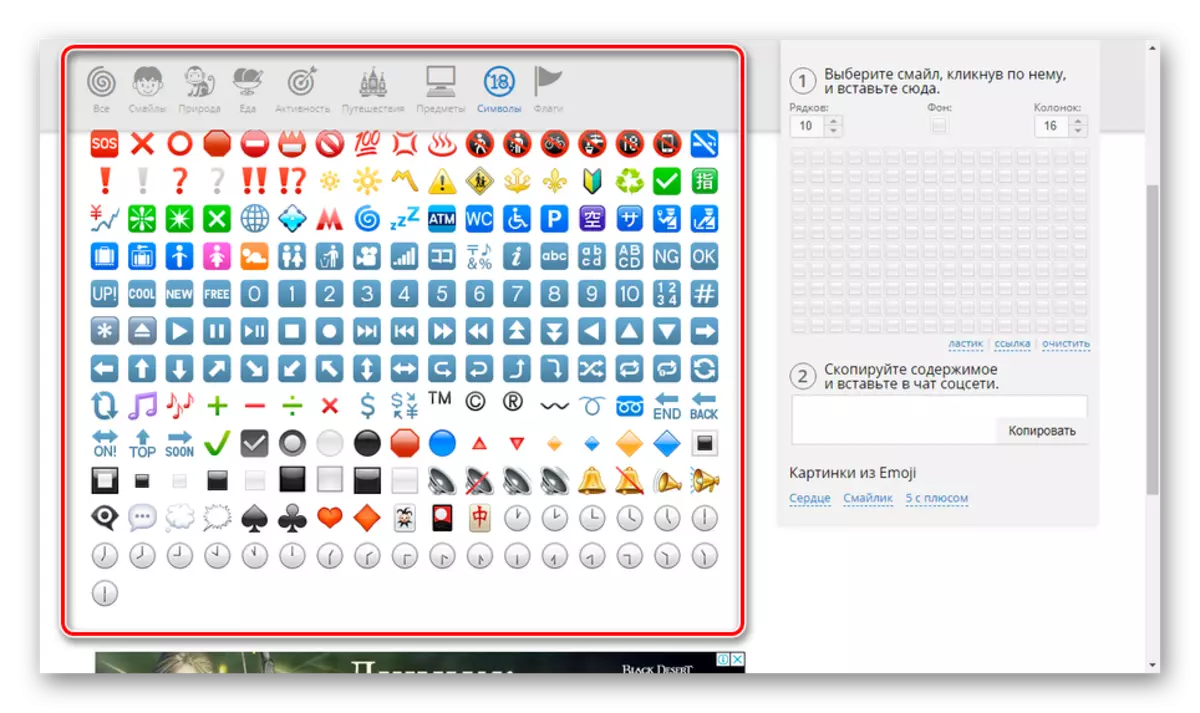
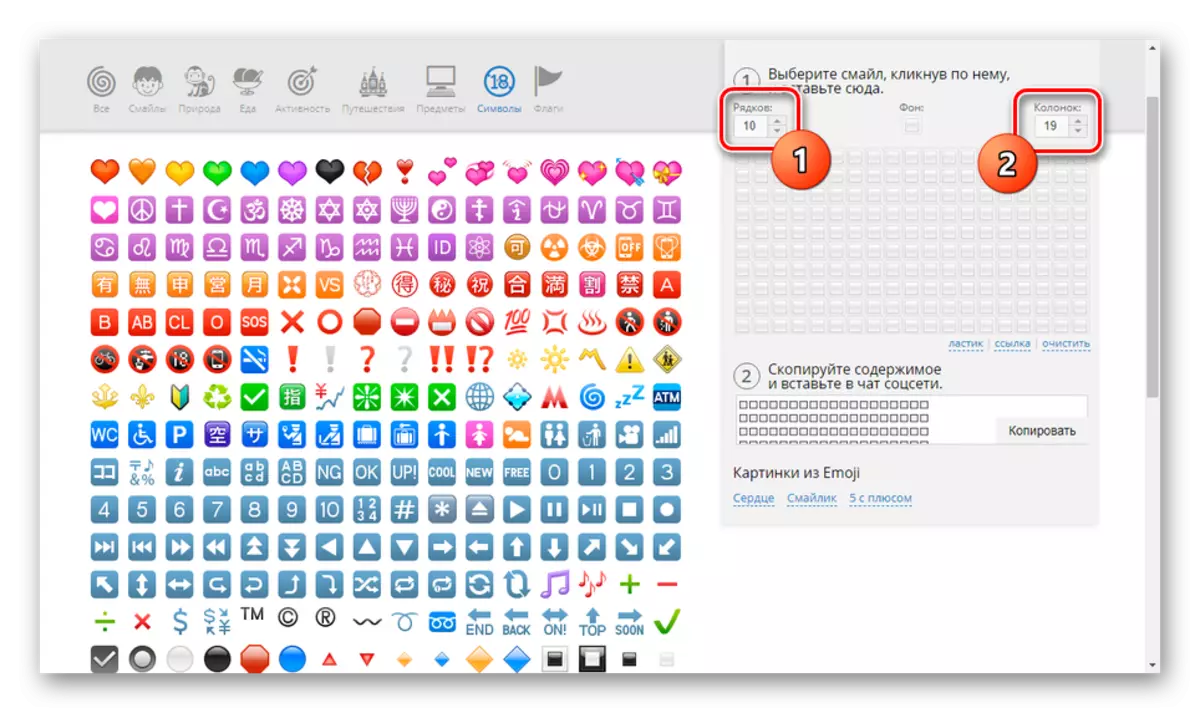
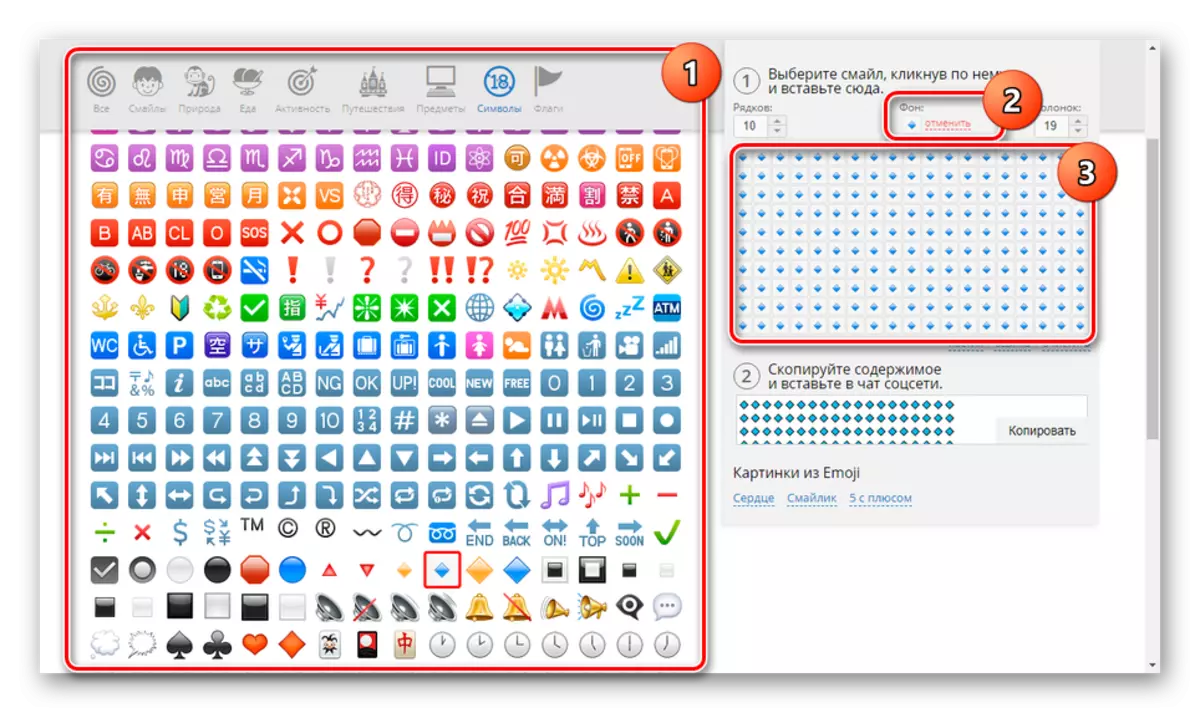
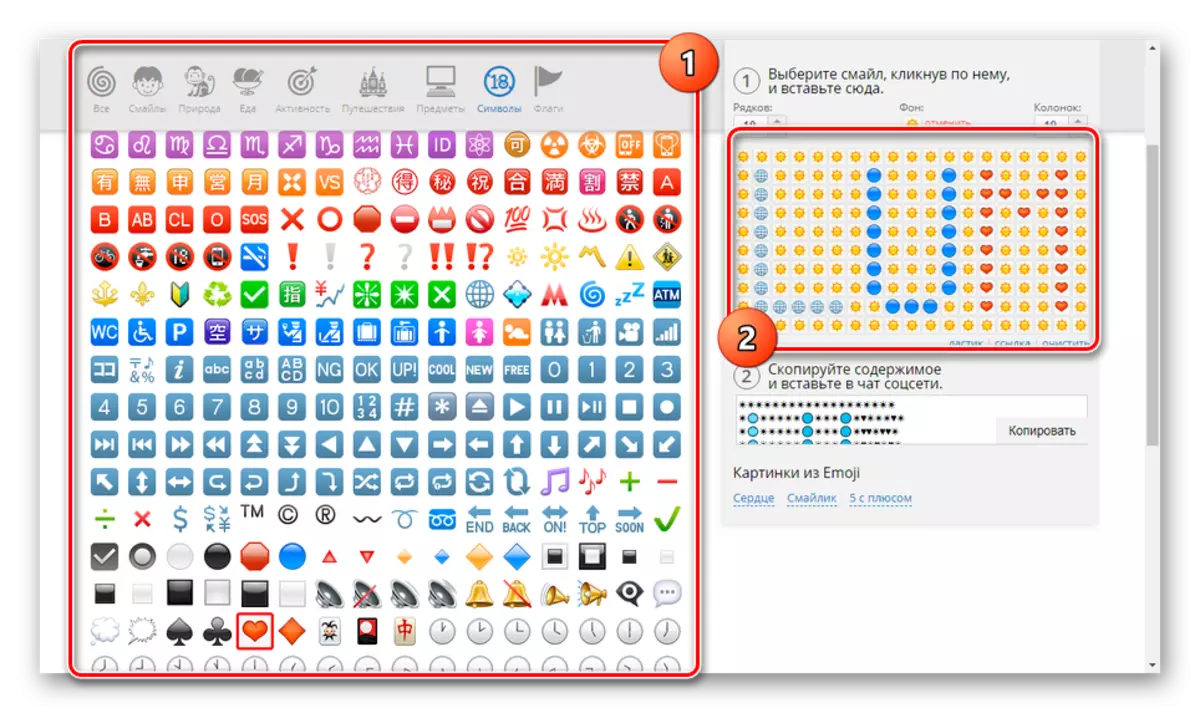
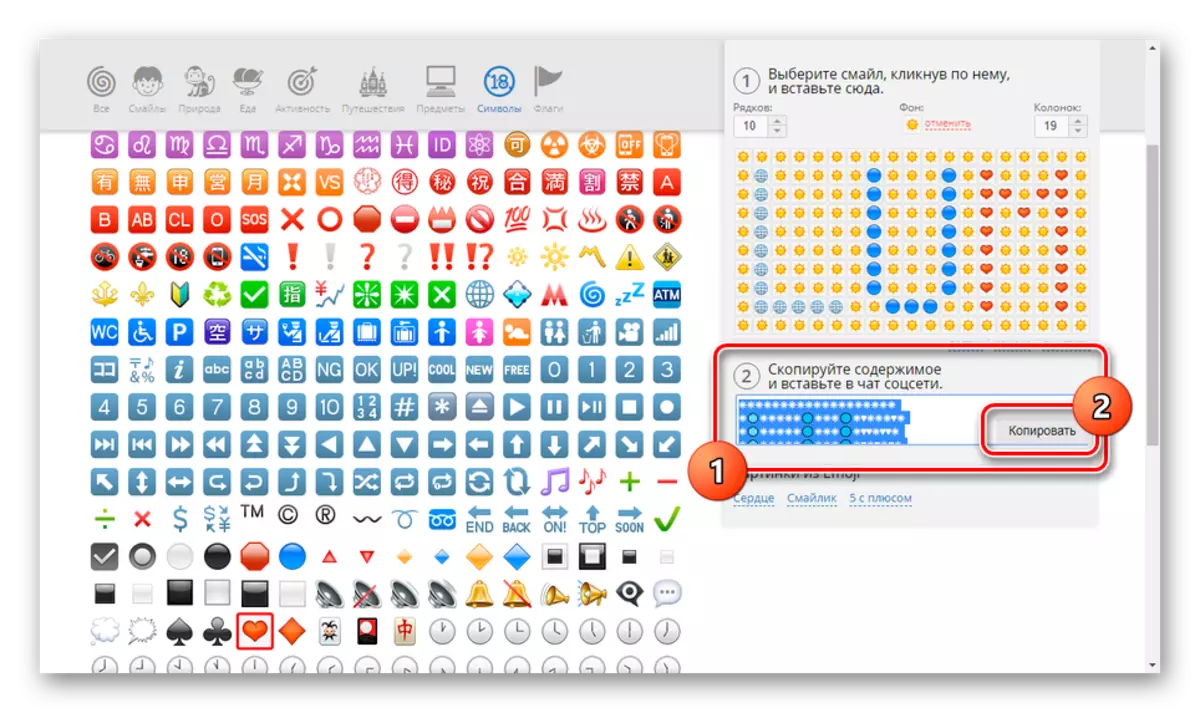
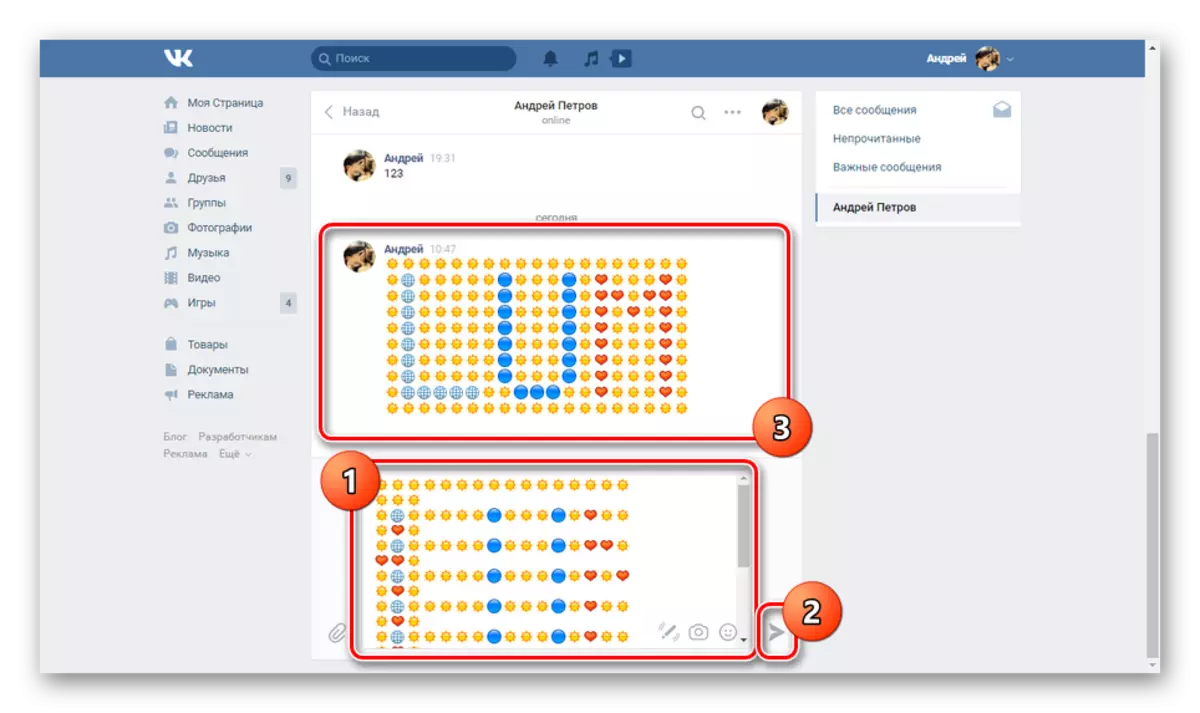
Mõlemad kaalutud meetodid võimaldavad teil saavutada väga kvalitatiivne tulemus, mida toetab VKontakte veebisaidi mis tahes versioon, olenemata kasutatud vormist. Sellega seoses vali viis, kuidas see peaks olema surudes välja oma nõuded emotikone lõplike sõnade vormis.
Järeldus
Hoolimata asjaolust, et me vaatasime läbi ainult kõige olulisemad meetodid, on ka mitmeid muid vahendeid, mis võivad muutuda alternatiiviks. Seega, kui midagi ei tööta ega tulemus mõlemal juhul te ei sobi teile, võtke meiega ühendust allpool toodud kommentaarides.
